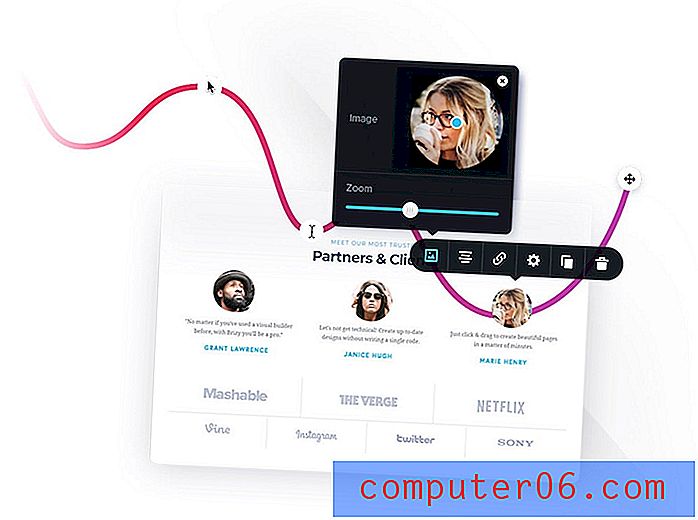So deaktivieren Sie das Benachrichtigungscenter auf dem Sperrbildschirm in iOS 9
Wenn Ihr iPhone gesperrt ist und Sie einen Passcode oder eine Touch-ID festgelegt haben, sind diese Informationen erforderlich, um auf die volle Funktionalität des Geräts zugreifen zu können. Sie können Ihr iPhone aber auch so konfigurieren, dass einige andere Informationen über den Sperrbildschirm zugänglich sind, ohne sie zu entsperren. Dies ist eine Annehmlichkeit für Informationen, auf die Sie häufig zugreifen und für die Sie das Gerät möglicherweise nicht entsperren möchten.
Wenn Sie jedoch feststellen, dass Sie nicht über den Sperrbildschirm auf diese Funktionen zugreifen möchten, z. B. das Benachrichtigungscenter, das geöffnet wird, wenn Sie vom oberen Bildschirmrand nach unten wischen, können Sie es deaktivieren, indem Sie die Schritte in der folgenden Anleitung ausführen .
Verhindern Sie das Öffnen des Benachrichtigungscenters über den iPhone-Sperrbildschirm
Die Schritte im folgenden Artikel wurden auf einem iPhone 6 Plus in iOS 9.2 ausgeführt. Diese Schritte funktionieren auch für andere iPhone-Modelle mit iOS 9.
Eines der nervigeren Dinge, die in iOS 9 auf Ihrem Sperrbildschirm passieren können, ist das versehentliche Öffnen der Brieftasche. Erfahren Sie, wie Sie es deaktivieren.
So verhindern Sie den Zugriff auf das Benachrichtigungscenter über den iPhone-Sperrbildschirm -
- Tippen Sie auf das Symbol Einstellungen .
- Wählen Sie die Option Touch ID & Passcode .
- Geben Sie Ihren Passcode ein.
- Scrollen Sie nach unten und deaktivieren Sie die Option Benachrichtigungsansicht im Abschnitt Zugriff zulassen, wenn gesperrt .
Wenn Sie zusätzliche Hilfe benötigen, werden diese Schritte auch mit den folgenden Bildern angezeigt -
Schritt 1: Öffnen Sie das Menü Einstellungen .

Schritt 2: Scrollen Sie nach unten und wählen Sie die Option Touch ID & Passcode .
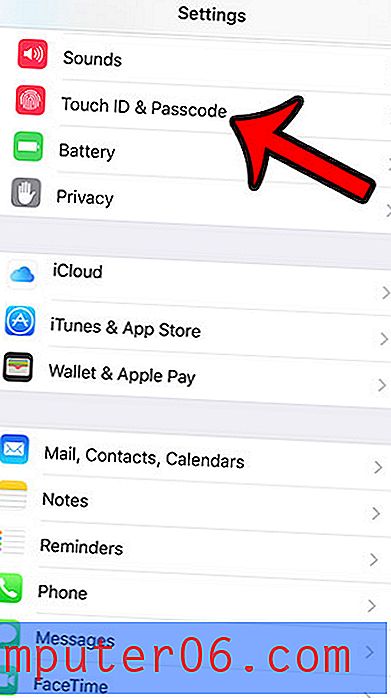
Schritt 3: Geben Sie Ihren aktuellen Passcode ein (falls einer festgelegt ist).

Schritt 4: Scrollen Sie nach unten zum Abschnitt Zugriff zulassen, wenn gesperrt, und tippen Sie dann auf die Schaltfläche rechts neben der Benachrichtigungsansicht, um sie zu deaktivieren. Die Option ist deaktiviert, wenn die Schaltfläche nicht grün schattiert ist. Im Bild unten ist es ausgeschaltet.
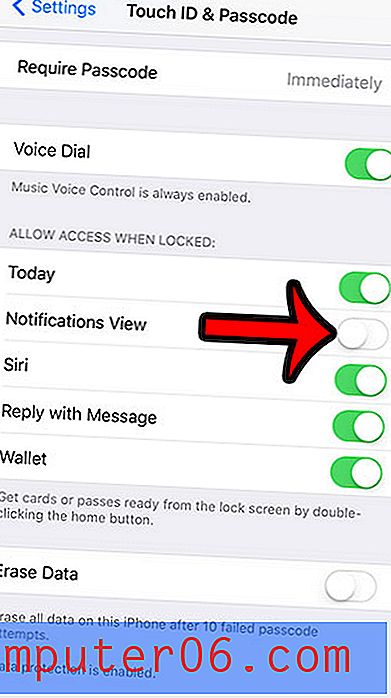
Wenn Sie eine Aktion deaktivieren möchten, die auftritt, wenn Sie vom oberen Bildschirmrand auf dem Sperrbildschirm nach unten wischen, sollten Sie auch die Option Heute deaktivieren.
Möchten Sie den Zugriff auf das Control Center auch über den Sperrbildschirm deaktivieren? Erfahren Sie, wie Sie den Zugriff auf den Control Center-Sperrbildschirm deaktivieren.